
Thông thường để xem Youtube trên máy tính Windows hay macOs thì chúng ta sẽ chọn sử dụng trình duyệt web Chrome, Cốc Cốc hoặc là Firefox… phải không nào!
Tuy nhiên, cũng giống như trên Mobile thì trên hệ điều hành Windows 10 cũng có những ứng dụng đặc biệt dành cho việc xem Youtube, và trong bài viết này mình sẽ giới thiệu cho các bạn một ứng dụng như vậy. Lưu ý là ứng dụng này chỉ có trên Microsoft Store nên chỉ Windows 10 mới sử dụng được nha các bạn.
Đọc thêm:
#1. FoxTube có những ưu điểm gì?
Những tính năng nổi bật của FoxTube mà mình muốn giới thiệu cho các bạn trước khi sử dụng đó là:
- Hoàn toàn miễn phí, giao diện thân thiện và rất dễ sử dụng.
- Duyệt nhanh hơn 40 lần so với các ứng dụng khác.
- Bạn có thể xem video Live và video 8K trên ứng dụng này một cách ngon lành.
- Hỗ trợ chế độ Picture in Picture trong khi sử dụng ứng dụng lẫn ngoài màn hình Desktop.
- Hỗ trợ download video trên Youtube.
- Quản lý video cá nhân trên YouTube từ ứng dụng.
- Có chế độ nền tối (chế độ Dark mode).
#2. Xem Youtube trên Windows 10 với ứng dụng FOXTUBE
+ Bước 1: Để cài đặt được ứng dụng này thì đầu tiên bạn mở Microsoft Store bằng cách bấm vào icon Store trên thanh Taskbar, hoặc trong Menu Start.

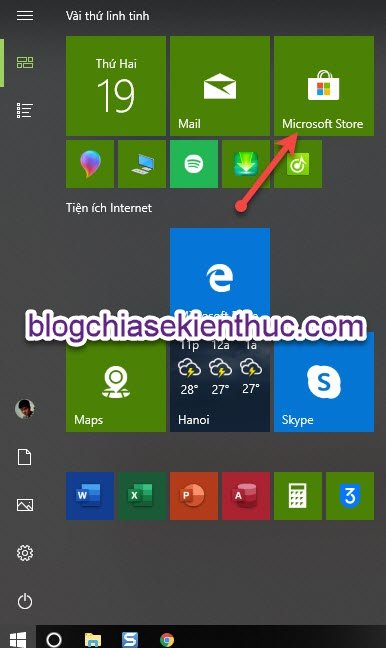
=> Sau đó nhập từ khóa foxtube vào ô Search của ứng dụng => rồi nhấn Enter, hoặc bấm icon Kính lúp để tìm.

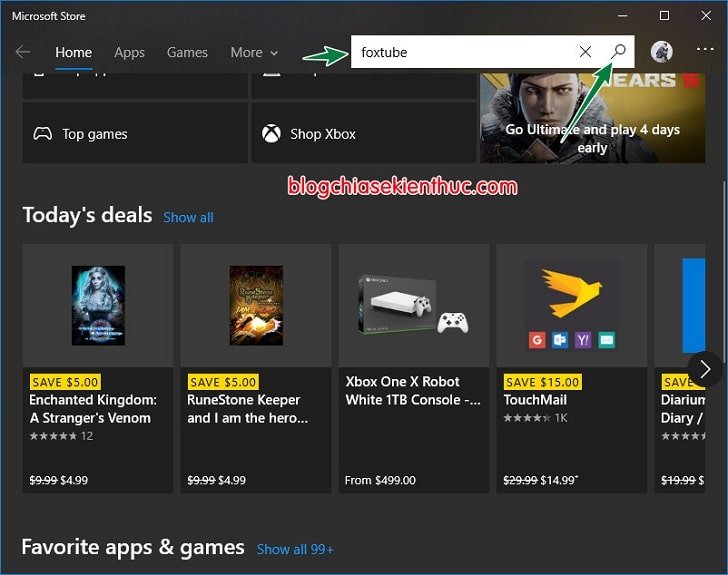
+ Bước 2: Trong danh sách kết quả Search vừa hiện ra thì bạn đừng chọn cái đầu tiên mà hãy kéo xuống Apps => rồi chọn ứng dụng có tên là Foxtube – A modern Youtube Client với icon con cáo màu cam kia nhé!

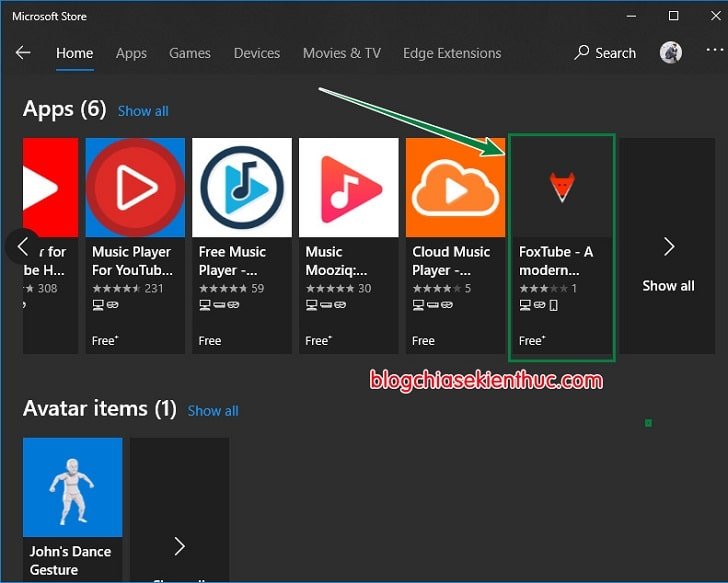
+ Bước 3: Sau khi bấm vào icon hình con cáo => bạn kích vào nút GET (và INSTALL nếu cần) để cài đặt => sau đó thì ứng dụng sẽ bắt đầu được Download.
Nếu gặp lỗi không cài đặt được thì hãy thử kiểm tra lại trong phần Services hoặc Windows Update xem có tắt Service Windows Update không nha các bạn.

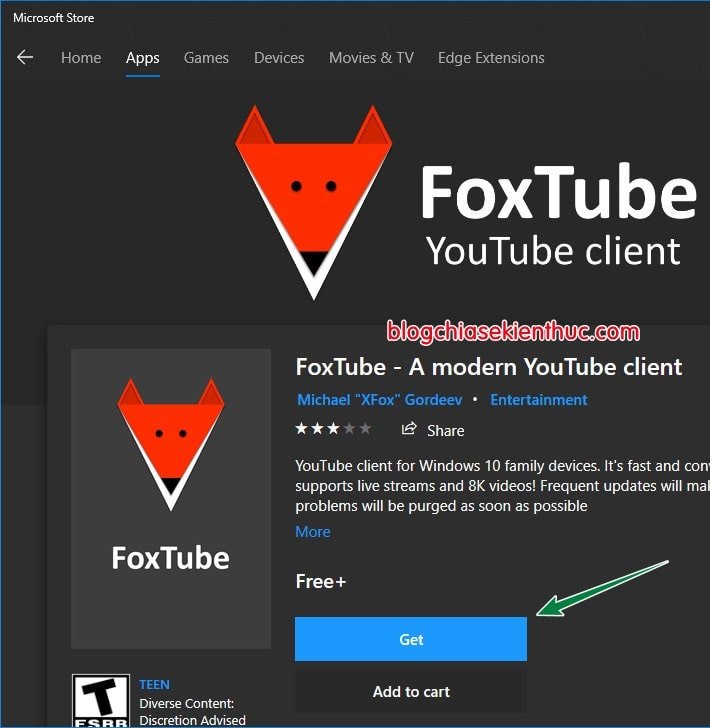
Ngay sau đó quá trình Download được bắt đầu.

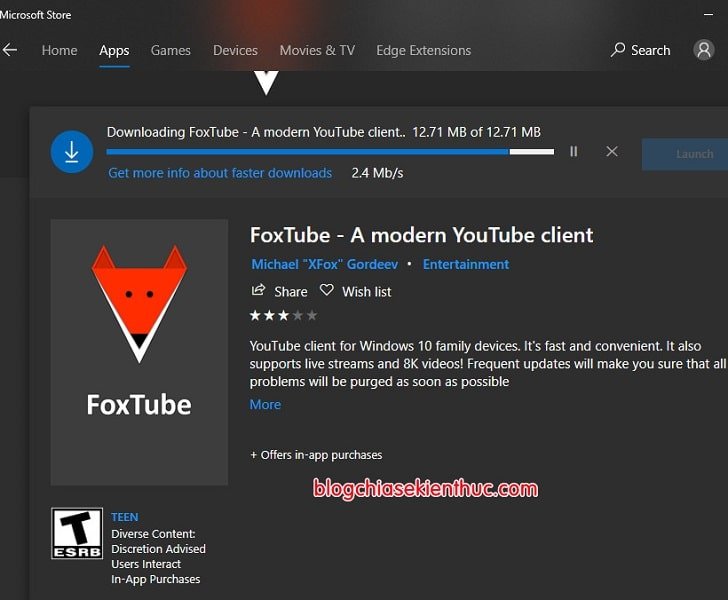
Nếu quá trình cài đặt diễn ra bình thường và không có vấn đề gì thì hãy bấm vào Launch để chạy phần mềm lên. Nếu bạn đã đóng Store rồi thì cũng có thể mở trong Menu Start.

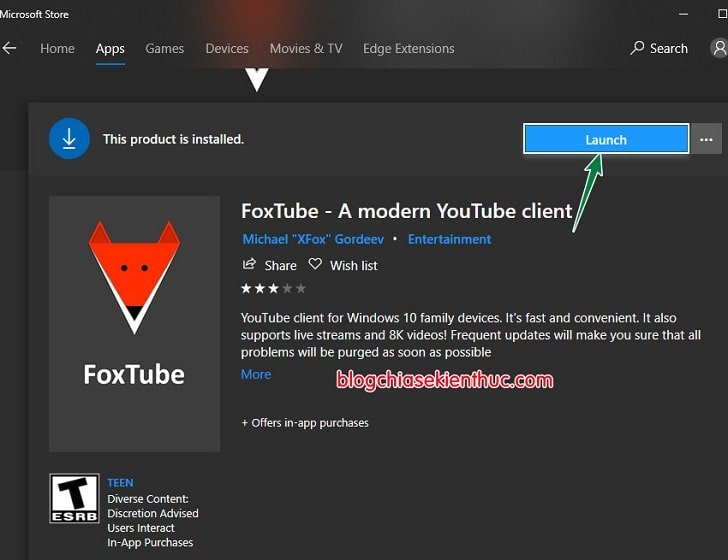
+ Bước 4: Mở ứng dụng lên bạn sẽ có giao diện như hình bên dưới, với nổi bật là mục Trending là những video nổi bật nhất trên Youtube nhưng là ở khu vực Mỹ (United States).
Ngoài ra, sẽ có thêm mục Recommended (đề xuất) và Subcripstion (từ các kênh đăng ký) sau khi bạn đã đăng nhập vào tài khoản Google của mình.
#3. Một số thiết lập cơ bản cho Foxtube trên Windows 10
+ Bước 5: Để chuyển sang vùng quốc gia từ Mỹ sang Việt Nam thì hãy bấm vào Settings => chọn General => Preferences => chọn Region => và bạn hãy chọn là Vietnam.
Tiếc là ứng dụng này chỉ hỗ trợ ngôn ngữ hiển thị là tiếng Anh và tiếng Nga mà thôi.
Ngoài ra như mình đã nói ở trên, Foxtube cũng hỗ trợ giao diện nền tối giống như trong hình, bạn có thể kéo xuống để chọn trong phần Color Mode.
Tuy nhiên, giao diện nền tối hay nền sáng thì sẽ được tự động đồng bộ với Windows 10 như trên Edge Chromium và Chrome. Bạn có thể bấm vào Windows Color Settings để cài đặt màu hiển thị cho Windows.
Sang đến việc video thì nó không có gì quá đặc biệt so với các phần mềm xem video khác, cũng là một giao diện cơ bản mà thôi.
Vẫn với các nút Play, Pause, thanh phát thời gian, bấm vào biểu tượng Cast to View để xem trong 1 cửa sổ thu nhỏ trên Desktop.
Để chỉnh chất lượng thì hãy bấm vào biểu tượng cài đặt hình răng cưa, bật phụ đề thì kích vào CC và chọn ngôn ngữ hỗ trợ.
FoxTube cũng hỗ trợ download nhưng chỉ xuất hiện nút Download khi bạn đã đăng nhập vài tài khoản Google của mình.
Để đăng nhập vào tài khoản Google thì bạn bấm vào biểu tượng góc phải cửa sổ để đăng nhập, video sau khi tải về sẽ được lưu ở Video => Foxtube. Ngoài ra nó cũng hỗ trợ xem Livestream và video ở chất lượng 8K nữa.
FoxTube còn hỗ trợ chế độ xem ẩn danh – Incognito giống như trên trình duyệt web vậy, khi bạn xem ở chế độ này thì nó sẽ không lưu lại lịch sử xem video của tài khoản. Bấm chuột phải lên video sẽ thấy tùy chọn Play Incognito.
#4. Lời kết
Vâng ! Mình vừa giới thiệu xong cho các bạn cách sử dụng ứng dụng Foxtube để xem Youtube trên Windows 10 không cần trình duyệt web rồi nhé.
Đây là một ứng dụng mình thấy khá hữu ích, rất đáng để trải nghiệm các bạn ạ. Chúc các bạn có những trải nghiệm tuyệt vời với Foxtube này nhé..
Note: Bài viết này hữu ích với bạn chứ ? Đừng quên đánh giá bài viết, like và chia sẻ cho bạn bè và người thân của bạn nhé !
(function(d, s, id) (document, 'script', 'facebook-jssdk'));Nguồn: https://blogchiasekienthuc.com/thu-thuat-hay/xem-youtube-tren-win-10-voi-foxtube.html

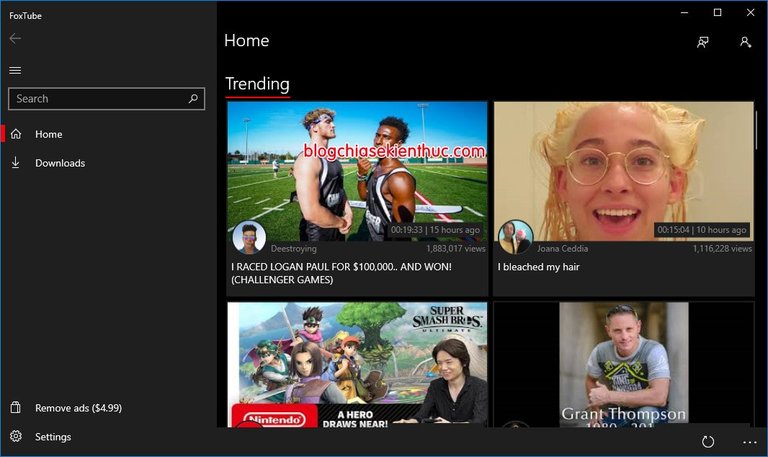
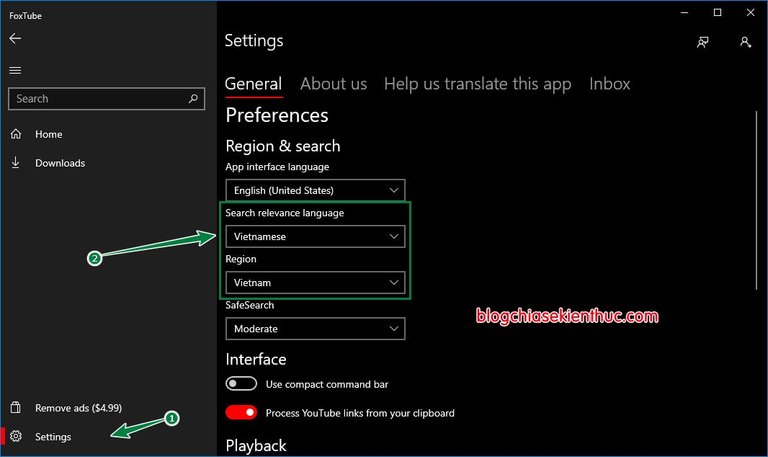

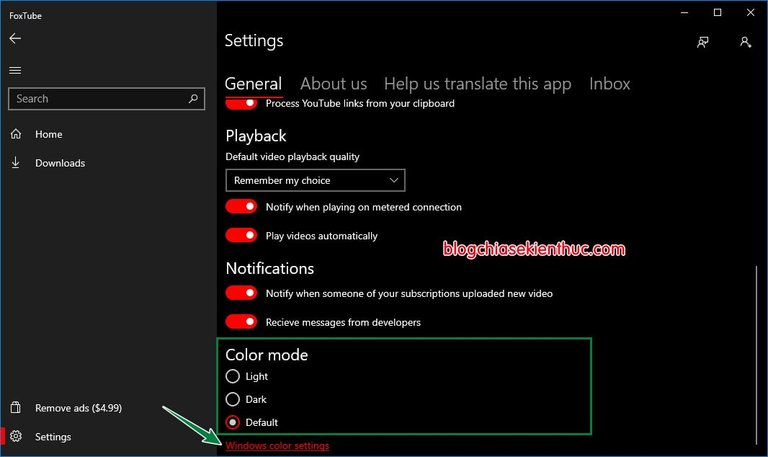

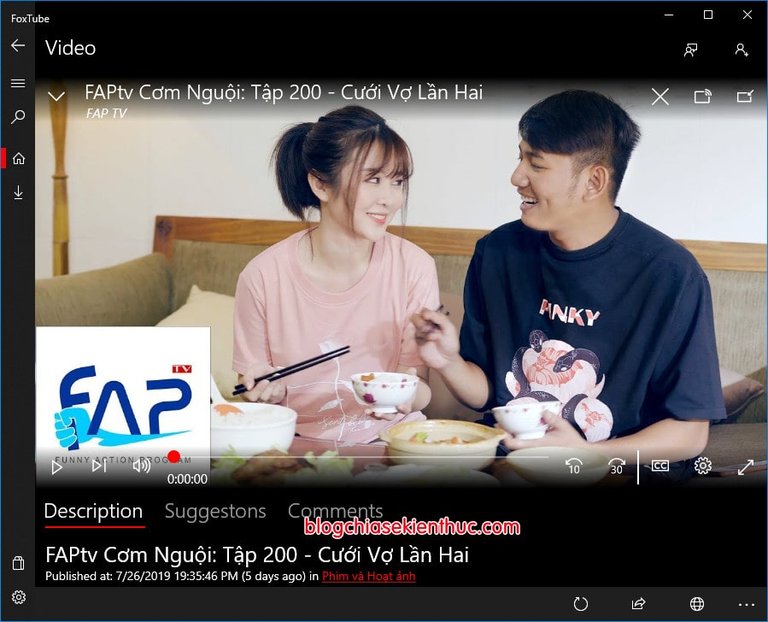

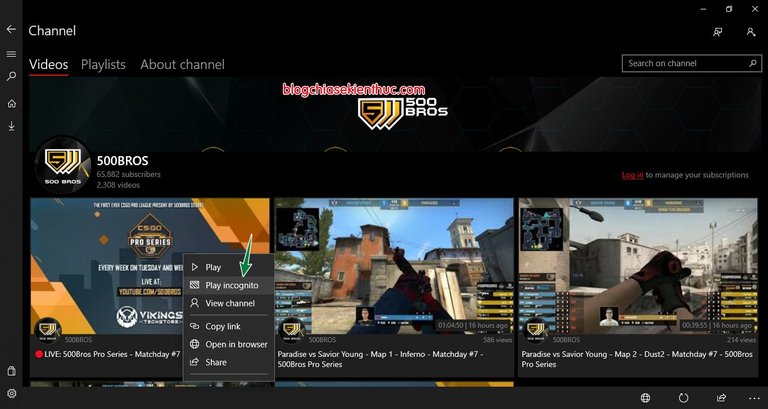
Hi! I am a robot. I just upvoted you! I found similar content that readers might be interested in:
https://blogchiasekienthuc.com/thu-thuat-hay/xem-youtube-tren-win-10-voi-foxtube.html